centos7网络IP配置教程

centos7网络IP配置教程
叶玖洛在Centos7中配置ip
均优先执行以下操作
通过cd命令进入到network-scripts目录
cd /etc/sysconfig/network-scripts |
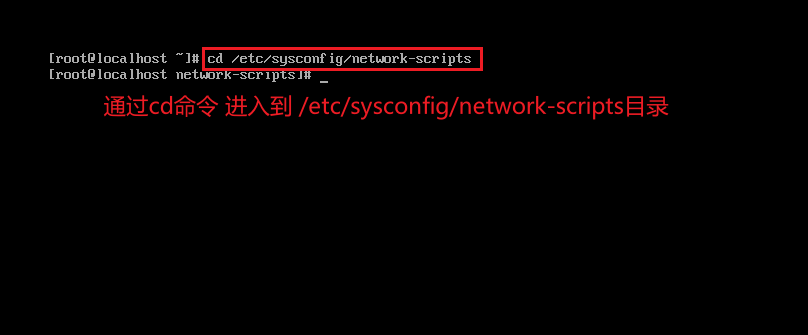
ls 命令查看当前文件夹的网卡文件
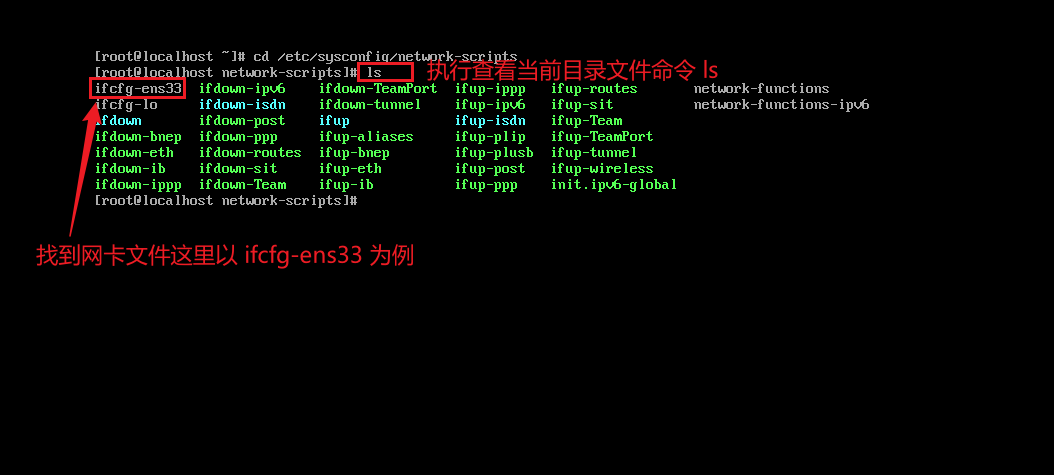
然后通过vi指令编辑网卡文件,本文以ifcfg-ens33为例
这里是以默认未配置的原生网卡做演示
温馨提示:vi编辑器按下键盘 “i”键 进入编辑模式,编辑内容完毕后按键盘 “Esc”键 此时按下 “shift+;:”两个键 输入 “wq”保存并退出
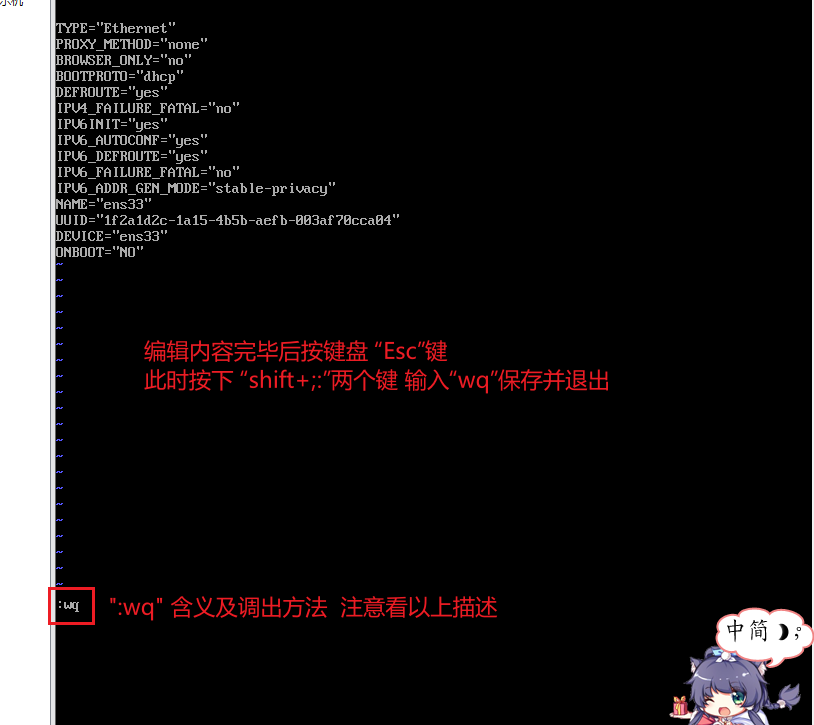
IP分配方式(static/dhcp)
1.默认配置启用网卡,使用动态获取ip的方式
记得“:wq”保存并退出哦
动态ip配置修改项: |
1.vi指令编辑网卡文件(vi ifcfg-ens33)
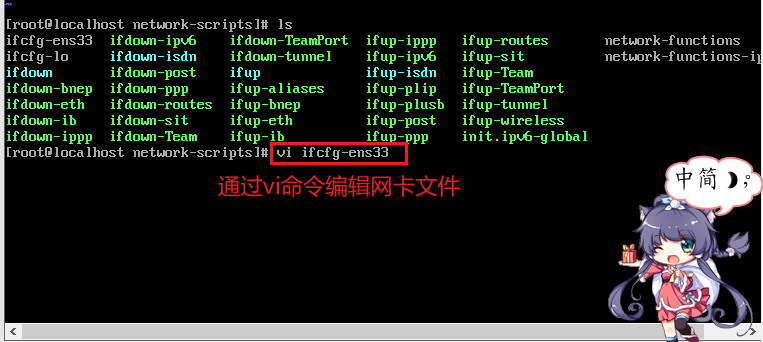
2.按照开头说明修改项编辑,启动虚拟网卡
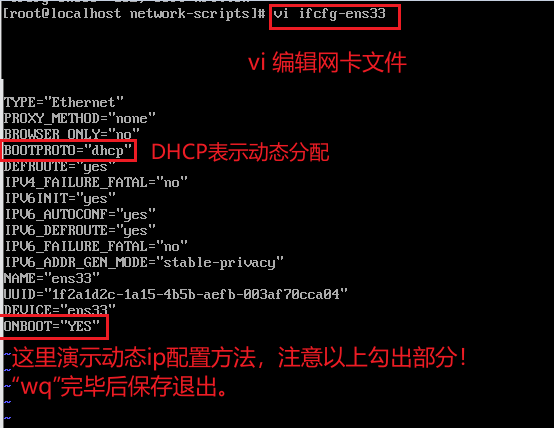
3.通过service network restart命令重启网卡服务
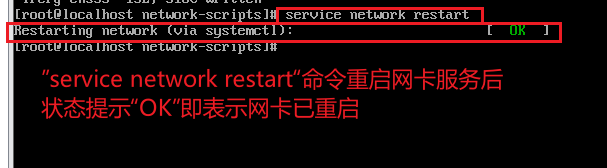
4.通过ip a命令,查看配置好的网卡动态ip地址
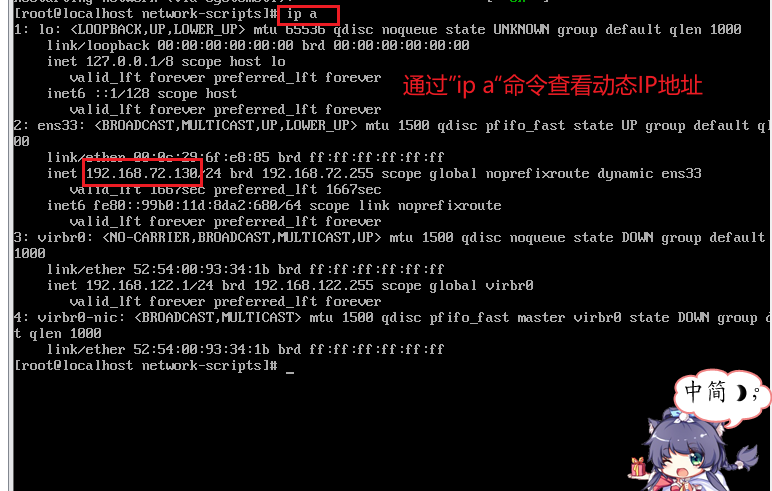
5.使用Windows cmd ,ping一下虚拟机动态ip,查看是否配置成功
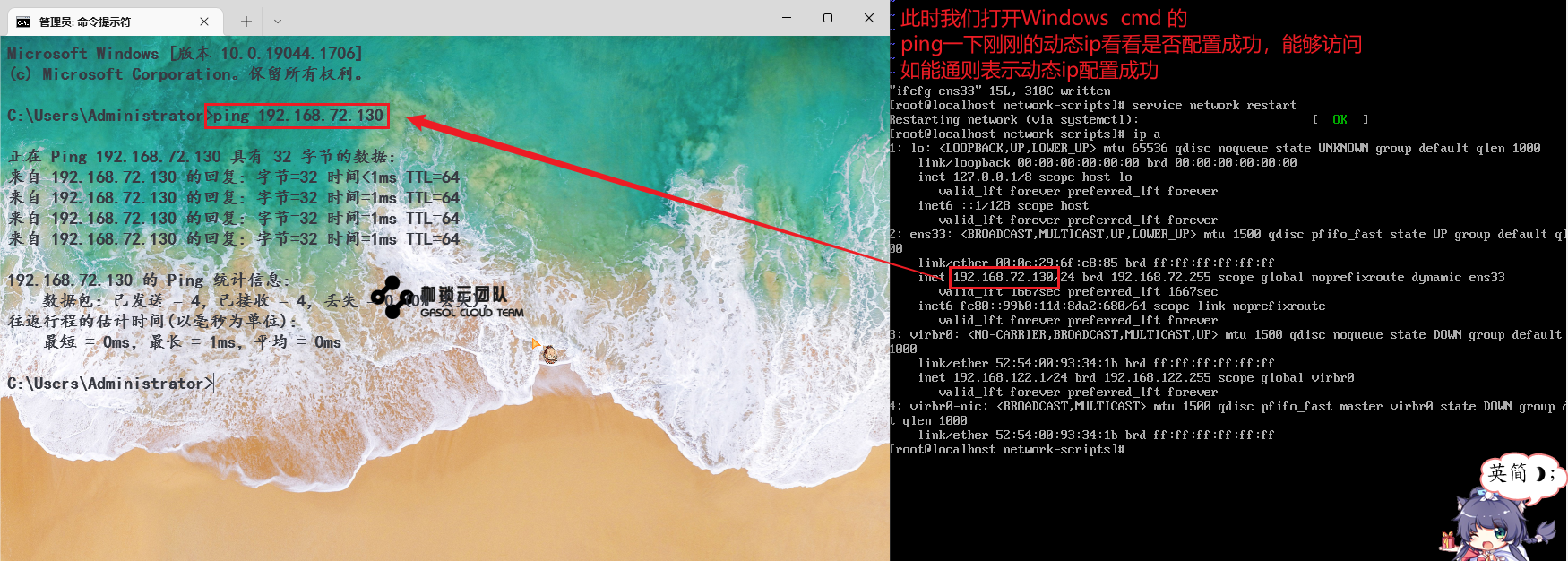
以上便是动态ip的配置教程,请仔细阅读,不要忽视细节,谢谢配合!
1.使用静态配置ip的方式
记得“:wq”保存并退出哦
静态ip配置修改/新增项: |
1.vi命令编辑网卡
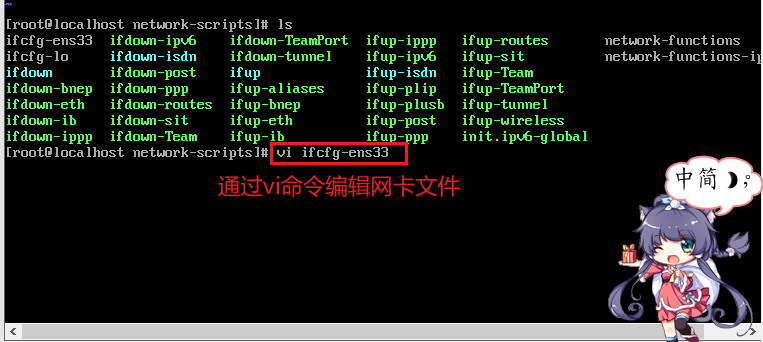
2.参考开头的静态ip配置修改/新增项,按照实际情况修改
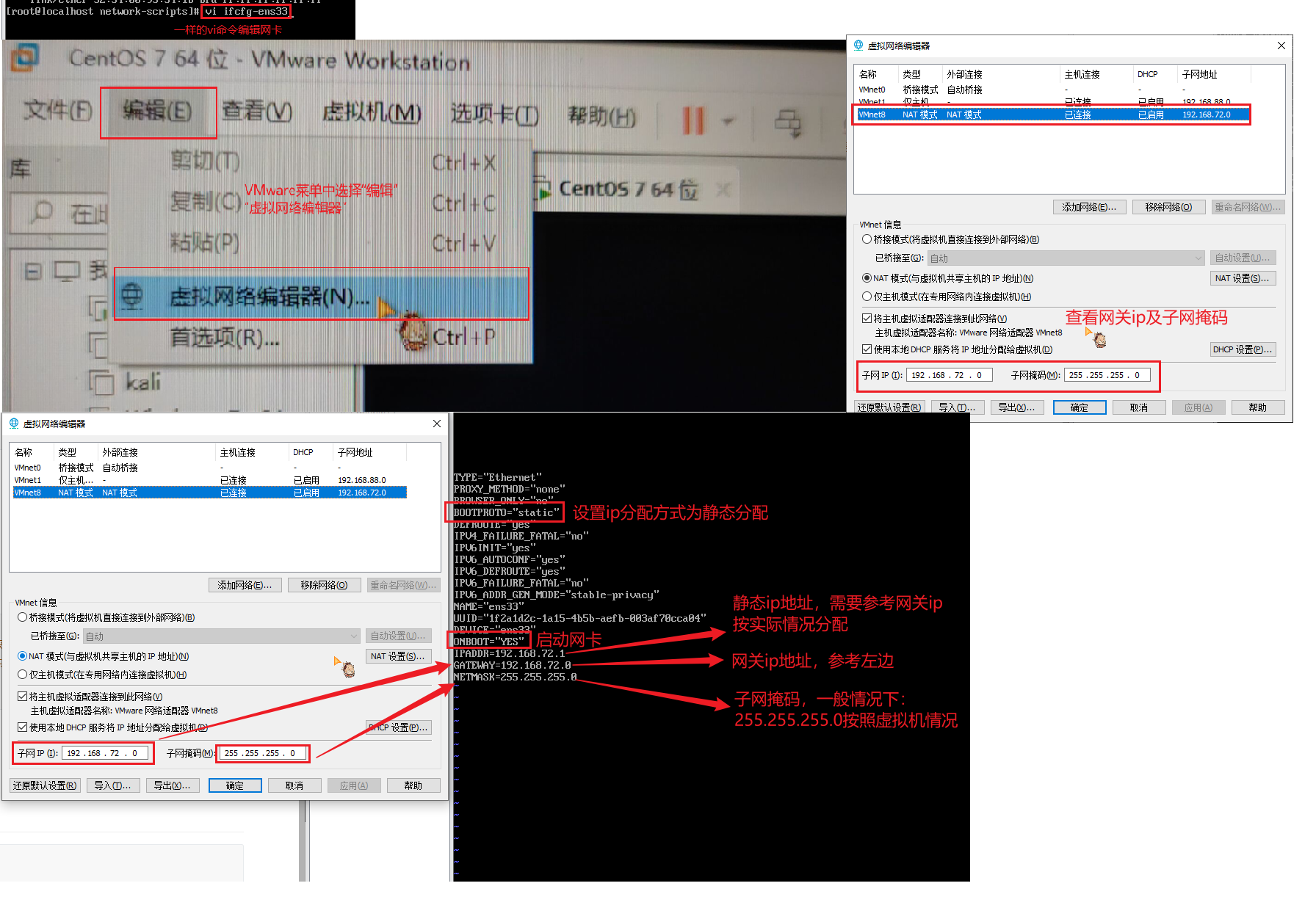
3.通过service network restart命令重启网卡服务
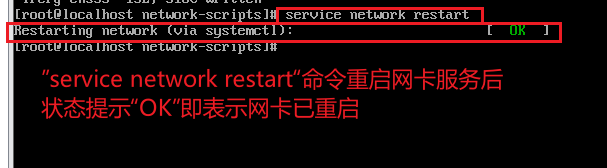
4.通过ip a命令查看配置好的网卡静态ip
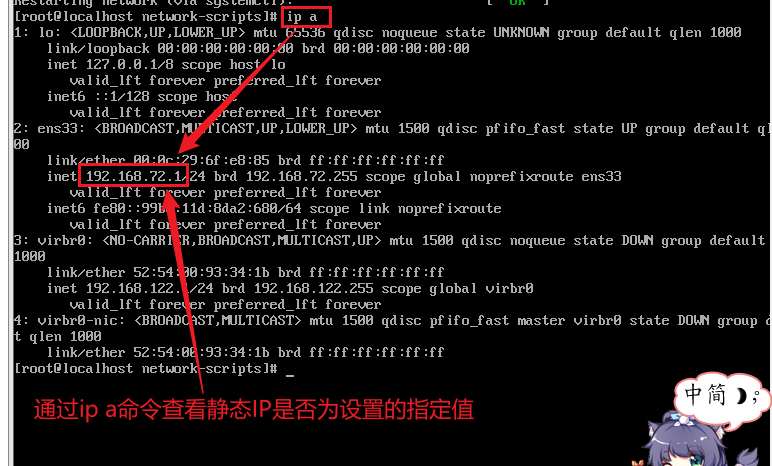
5.打开Windows cmd,ping虚拟机静态ip查看是否配置成功
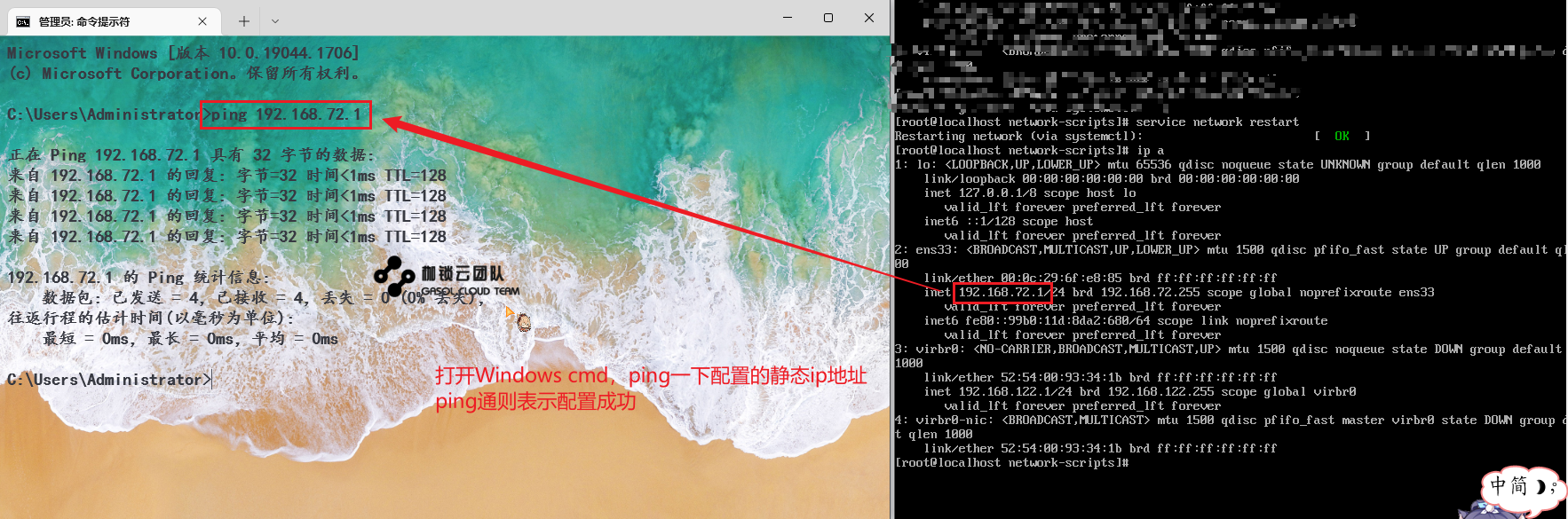
关于网络配置针对网卡的常用指令
nmcli device status #查看网卡设备状态 |
本文离线文档下载
下载地址:点击跳转
密码:ga33
结语
关于配置网络ip的作用,后期使用到需要ip连接的服务,比如搭建ftp服务器,NFS多平台文件协议等均需使用,所以建议新手尽快上手熟悉!
评论
匿名评论隐私政策
✅ 你无需删除空行,直接评论以获取最佳展示效果




